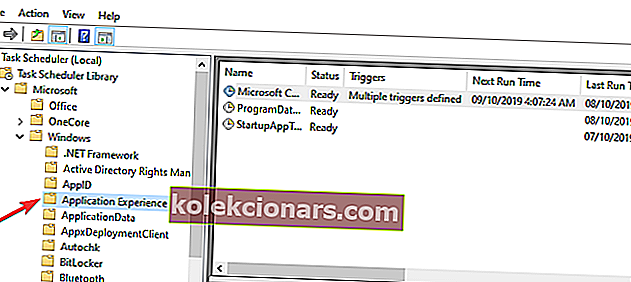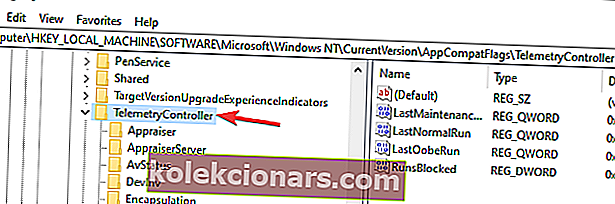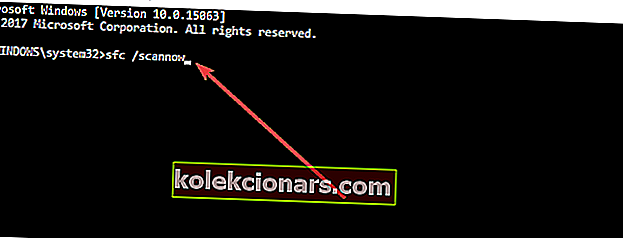- Verjetno ste že slišali, da datoteka CompatTelRunner.exe povzroča veliko porabo procesorja.
- Če ne veste, kaj je to in kako se ga takoj znebiti, si oglejte spodnje vrstice.
- Natančne rešitve podobnih težav lahko najdete v našem razdelku EXE File.
- Za več odgovorov na vaša neskončna vprašanja vas prosimo, da uporabite naše središče za tehnične opredelitve.

Uporabniki sistema Windows lahko včasih v svojih računalnikih opazijo kakšne čudne datoteke. Običajno te datoteke ostanejo neopažene, dokler negativno ne vplivajo na vaš računalnik.
Visoka poraba procesorja je običajno najpogostejši kontrolni znak. V tem članku bomo govorili o datoteki CompatTelRunner.exe.
Povedali bomo, kaj je ta datoteka in kako vpliva na vaš računalnik, zato ne oklevajte, da nadaljujete z branjem.
Kaj je CompatTelRunner.exe?
Datoteka CompatTelRunner.exe je Microsoftova združljiva telemetrijska datoteka, ki se nahaja v C:WindowsSystem32 folder.
Microsoft uporablja Telemetry za zbiranje sistemskih podatkov, da bi zaščitil naprave Windows in izboljšal kakovost svojih storitev.
Datoteka CompatTelRunner.exe se uporablja tudi za nadgradnjo sistema na najnovejšo različico OS in namestitev najnovejših posodobitev.
Ta sistemska datoteka sistema Windows ni vidna in ocena tehnične varnosti je 0% nevarna, čeprav bi mnogi uporabniki rekli drugače.
Nadgradil sem sistem Windows 8 na Windows 10, trdi disk pa v celoti zahteva "compattelrunner.exe". […]
Po zagonu prenosnega računalnika compattelrunner.exe zahteva moj trdi disk več kot 20 minut. Ali obstaja resnična rešitev za zaustavitev / onemogočanje compattelrunnerja v sistemu Windows 10?
Težave s CompatTelRunner.exe
Datoteka CompatTelRunner.exe je med uporabniki sistemov Windows 7 in Windows 10 zloglasna, ker povzroča veliko porabo procesorja.
Posledično postane vaš računalnik res počasen in edini način za rešitev te težave je odstranitev datoteke.
Drugič, uporabniki so jezni tudi na Microsoft zaradi namestitve neželene programske opreme v njihove računalnike.
Številni igralci se pritožujejo nad obnašanjem zlonamerne programske opreme CompatTelRunner.exe, ki se znova namesti v njihove računalnike, kljub temu, da je bil pred tem že večkrat odstranjen.
Microsoftove posodobitve namestijo program z imenom compattelrunner.exe v moj računalnik brez mojega pooblastila, čeprav v nastavitvah posodobitve piše Prenos pomembnih posodobitev, vendar naj se odločim, ali jih namestim . Compattelrunner.exe nima nobenega zakonitega ali koristnega namena in povzroča resne težave z delovanjem (aplikacije se počasi izvajajo ali zamrznejo).
Zdaj, ko vemo, kakšna je vloga CompatTelRunner.exe, poglejmo, kako se je lahko znebimo.
Kako onemogočiti CompatTelRunner.exe?
1. Onemogočite ga v razporejevalniku opravil
- Zaženite načrtovalnik opravil.
- Odprite knjižnico načrtovalnika opravil> Microsoft> Windows> Application Experience.
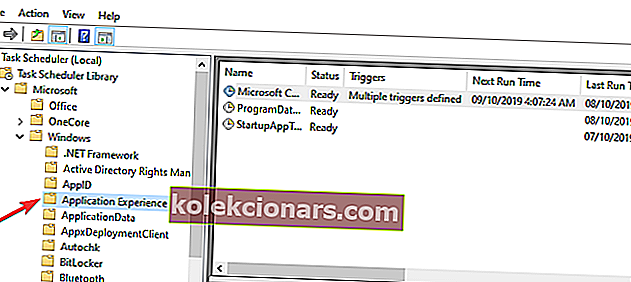
- Onemogočite vsa tri opravila v tej mapi.
- Pojdite na Knjižnica vprašalnika za načrtovanje> Microsoft> Windows> Program za izboljšanje izkušnje s strankami
- Onemogočite vsa tri opravila v tej mapi.
Za vse različice sistema Windows začnite tako, da ga odstranite iz načrtovalnika opravil:
Načrtovalnik opravil se ne bo zagnal v računalniku? Popravite s tem preprostim vodnikom!
2. Potegnite register
- Zaženite urejevalnik registra ( regedit.exe ) kot skrbnik.
- Pojdi do
HKEY_LOCAL_MACHINESOFTWAREMicrosoftWindows NTCurrentVersionAppCompatFlagsTelemetryController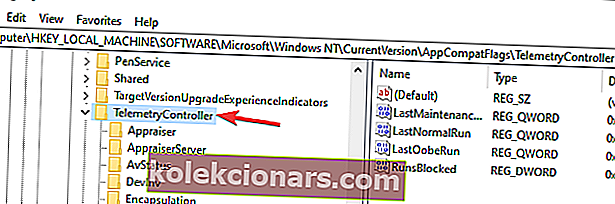
- Preimenovanje vnos TelemetryController na TelemetryControllerX .
- Znova zaženite računalnik.
Nato morate za Windows 10 iz registra ubiti CompatTelRunner.exe. Če se urejevalnik registra ne odpre, si oglejte ta podroben članek in poglejte, kako ga popravite.
3. Zaženite SFC
- Zaženite ukazni poziv (skrbnik) kot skrbnik.
- Vnesite sfc / scannow in pritisnite Enter .
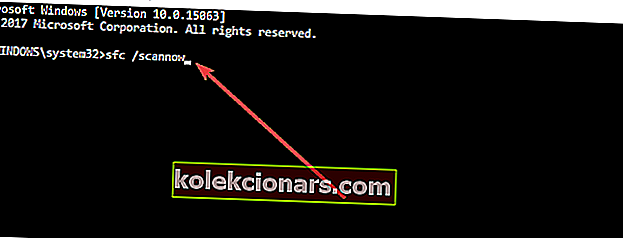
- Počakajte, da se postopek popravila konča (to lahko traja nekaj časa).
Ta ukaz vam pomaga odpraviti težave s sistemskimi datotekami, tako da nadomestite manjkajoče ali poškodovane datoteke. Sledite zgornjim korakom za zagon optičnega branja.
4. Čisti zagon računalnika
- Pomaknite se do Start> vnesite msconfig > pritisnite Enter .
- Pojdite na Konfiguracija sistema > kliknite zavihek Storitve > potrdite polje Skrij vse Microsoftove storitve > kliknite Onemogoči vse .

- Pojdite na zavihek Startup > Open Task Manager .
- Izberite vsak zagonski element> kliknite Onemogoči > zaprite upravitelja opravil> znova zaženite računalnik.

S čistim zagonom naprave lahko zaženete napravo z uporabo minimalnega nabora gonilnikov in programov, da se izognete težavam z združljivostjo programske opreme.
Ulov pa je, da boste to morali storiti vsakič, ko Windows namesti nove posodobitve na vaš računalnik.
Ali ste uporabili zgornje postopke? Sporočite nam, ali je kateri od njih delal za vas, tako da uporabite spodnje področje za komentarje.
Pogosta vprašanja: Več o CompatTelRunner.exe
- Je CompatTelRunner.exe varen?
Ker govorimo o Microsoftovem združljivem telemetrijskem postopku, velja za 100% varnega. To ne spremeni, da gre tudi za vedenje, podobno zlonamerni programski opremi.
Na žalost se včasih CompatTelRunner.exe ponovno namesti sam.
- Ali lahko onemogočim CompatTelRunner.exe?
Da, datoteko CompatTelRunner.exe lahko onemogočite z uporabo načrtovalnika opravil ali zanesljivega orodja drugega proizvajalca, kot je opisano v tem namenskem priročniku.
- Ali naj onemogočim telemetrijo v sistemu Windows 10?
Datoteka CompatTelRunner.exe je znana po tem, da povzroča veliko porabo procesorja, zato je onemogočanje telemetrije pametna izbira.
Opomba urednika : Ta objava je bila prvotno objavljena oktobra 2019 in je bila od junija 2020 prenovljena in posodobljena zaradi svežine, natančnosti in celovitosti.